先日、富士通のドキュメントスキャナーのScanSnap S1500を購入しました。
仕事での書類整理はたてまえで、早速、書籍の電子化をこころみました。
最初は、コピーをとってコピーをスキャン。解体するのが惜しかった本なので。
コピーの影が入るのは難点だが、PDF化自体、問題なし。iPadのアプリ、i文庫HDにインストールし、閲覧。拡大し、縦画面で十分よめます!
第2弾は、いよいよ書籍解体にチャレンジ。ゴルゴ13の文庫版をこころみました。裁断機にかけるのが、一番簡単だが、有料で100円するし、大型裁断機を購入するには、値段も高いし、躊躇します。そこで、カッターをつかった原始的解体をしました。背の部分ののりづけを剥がし、切断していきました。のりづけ部分は、熱を加えるとはがしやすいです。カッターをライターの火で温めて、のりを溶解させ、やわらかくし、切断を数回行う。ある程度、分冊し、あとは1ページ、1ページ手ではがしていきます。のりかすをカッターでけずるのと平行しておこないました。はじめてだったこともあって、500ページの文庫、解体に1時間半ほどかかってしまいました。のりづけの溶解をネットでは、薬品やアイロン、はたまた電子レンジなる方法が紹介されていたりしましたが、模型用の電気ハンダコテをつかうとよいかもしれませんね。なれれば、200ページくらいのものなら、30分程度でできそうです。
解体後はスキャン作業。両面読み込み、位置自動補正でおこないました。解体したページは、のりづけあとの部分がでこぼこしているので、20枚づつくらいのスキャンがよいでしょう。巻き込みエラーがしょうじるので。でもエラーがでても再開と補正は簡単です。
スキャン後は、ちゃんとよみこめているか、落丁がないか、スキャンミスがないか、S1500付属の閲覧編集ソフトで確認。削除、位置回転、追加簡単にできます。
はじめての自炊ですが、そこそこ満足な結果です。
これからも、ためしていこうと思います。
(大量に行う場合は、やはり裁断機になりますかね…)
そうそう、S1500は読み込みは非常にはやいです。昔のスキャナーのイメージだと目からウロコです。
ドライバーはWindows用だけでなくMac用も梱包されているので、Mac用のS1500M購入しなくてもMacで使用できます。Windows用のほうが、付属ソフトで、アドビのアクロバット8が付いてくるので、お得だと思います。
がしがし、電子化していきますよ!
仕事での書類整理はたてまえで、早速、書籍の電子化をこころみました。
最初は、コピーをとってコピーをスキャン。解体するのが惜しかった本なので。
コピーの影が入るのは難点だが、PDF化自体、問題なし。iPadのアプリ、i文庫HDにインストールし、閲覧。拡大し、縦画面で十分よめます!
第2弾は、いよいよ書籍解体にチャレンジ。ゴルゴ13の文庫版をこころみました。裁断機にかけるのが、一番簡単だが、有料で100円するし、大型裁断機を購入するには、値段も高いし、躊躇します。そこで、カッターをつかった原始的解体をしました。背の部分ののりづけを剥がし、切断していきました。のりづけ部分は、熱を加えるとはがしやすいです。カッターをライターの火で温めて、のりを溶解させ、やわらかくし、切断を数回行う。ある程度、分冊し、あとは1ページ、1ページ手ではがしていきます。のりかすをカッターでけずるのと平行しておこないました。はじめてだったこともあって、500ページの文庫、解体に1時間半ほどかかってしまいました。のりづけの溶解をネットでは、薬品やアイロン、はたまた電子レンジなる方法が紹介されていたりしましたが、模型用の電気ハンダコテをつかうとよいかもしれませんね。なれれば、200ページくらいのものなら、30分程度でできそうです。
解体後はスキャン作業。両面読み込み、位置自動補正でおこないました。解体したページは、のりづけあとの部分がでこぼこしているので、20枚づつくらいのスキャンがよいでしょう。巻き込みエラーがしょうじるので。でもエラーがでても再開と補正は簡単です。
スキャン後は、ちゃんとよみこめているか、落丁がないか、スキャンミスがないか、S1500付属の閲覧編集ソフトで確認。削除、位置回転、追加簡単にできます。
はじめての自炊ですが、そこそこ満足な結果です。
これからも、ためしていこうと思います。
(大量に行う場合は、やはり裁断機になりますかね…)
そうそう、S1500は読み込みは非常にはやいです。昔のスキャナーのイメージだと目からウロコです。
ドライバーはWindows用だけでなくMac用も梱包されているので、Mac用のS1500M購入しなくてもMacで使用できます。Windows用のほうが、付属ソフトで、アドビのアクロバット8が付いてくるので、お得だと思います。
がしがし、電子化していきますよ!










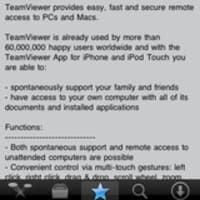

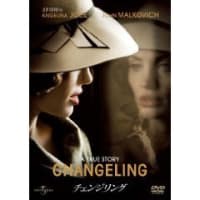

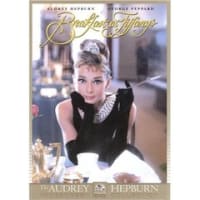





※コメント投稿者のブログIDはブログ作成者のみに通知されます